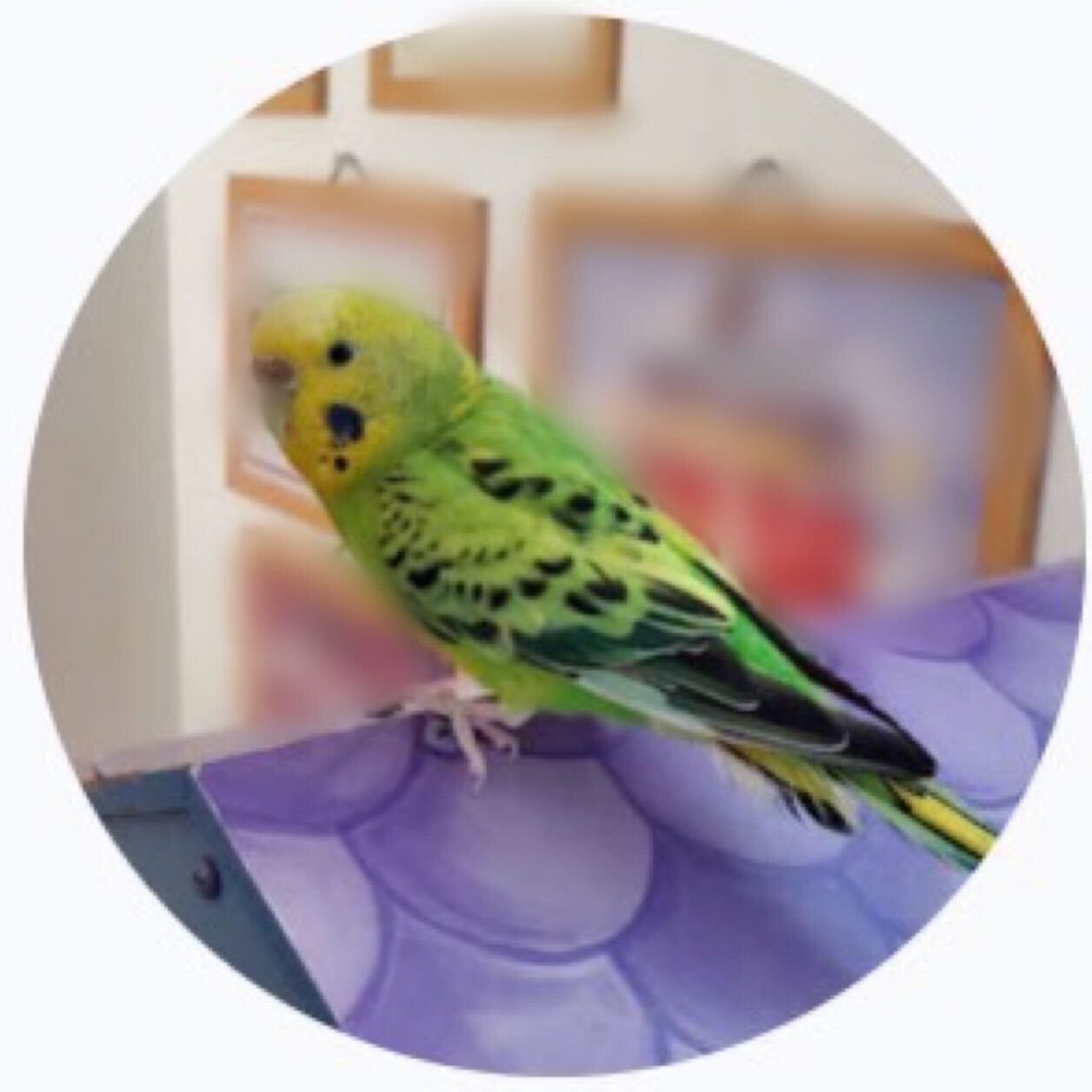IT初心者でもできる!バックオフィスの業務改善事例 - 初級Excel関数で業務を楽にしましょう #cm_odyssey
バックオフィスの皆さん、こんにちは!今日もお疲れ様です。総務のkankanです。
今回は、私が実際に行った改善事例をご紹介します。
フォームへの入力作業が急激に増えた時、どのように効率化を図ったのか、その過程と結果をお伝えします。
この記事でやりたいことは、ITに詳しくない方でも、身近なツールを使って業務改善ができることをお示しすることです。特に、Excelやスプレッドシートの初級関数を使った簡単な改善方法に焦点を当てています。
ここでご紹介するテクニックの中から、一つでも皆さんの業務に役立つものがあれば幸いです。
最後には、私たちバックオフィスメンバーが登壇するオンラインイベントのお知らせもありますので、ぜひ最後までお読みください!
申請が増えて混乱「申請フォームの悪夢」
近年、私たちの会社は急速に業務が拡大し、それにつれてバックオフィスの業務量も増加しました。その一つが、社内の申請フォームへの入力作業です。
おそらく皆さんの会社にも、承認申請、売上入力、予約受付など、決められたフォームへの入力作業はあるのではないでしょうか。
業務手順
私の担当していた「購入申請の代理入力」業務は、次のような手順で行われていました。
- "購入物一覧表"に、マネージャーが新規データを追加する
- マネージャーより私に代理入力依頼が来る
- "購入物一覧表"をもとに、データを正しくフォームに入力して送信する
一見シンプルに見えるこの作業ですが、実際にはいくつもの問題点がありました
問題点
- ミスなく処理するのは難しい!
- 入力中、間違えないよう注意を払う場面が何回もある
- 集中力が落ちがちな夕方に急ぎの依頼があるとミスのリスクが高まる
- 間違ったときのリカバリが大変!
- 修正に手間がかかったり、他人の手を借りる必要があり、時間とエネルギーを大きく消費する
- 正直、入力作業が面倒!
- コピーアンドペーストを何度も繰り返す
- 複数の画面(購入物一覧表、手順書、入力フォーム)を行き来したりする必要がある
これらの問題により、作業効率が落ち、ミスのリスクが高まっていました。
しかし、ミスが許されない中でも増加する業務に対応するため、作業効率を上げる必要がありました。
そこで、身近なものを使ってできる工夫から始めることにしました。
作業効率化の鍵「決断回数の最小化」
現状分析
業務改善するにあたり、最初に始めたことは、現状の整理です。
作業の何が大変なのか、時間がかかる原因は何かなどを言語化しました。
その結果、申請1件の入力作業で、私は35回もの決断を行っていたことが分かりました!
例えば、「この項目はどこからコピペするか」「見積書の金額表記は税込みになっているか」といった具合に、入力の度に判断が必要でした。これらの決断の連続が、作業の負担を大きくし、ミスを誘発する原因となっていました。
工程全体にわたって集中力・注意力を発揮する必要があったのです。
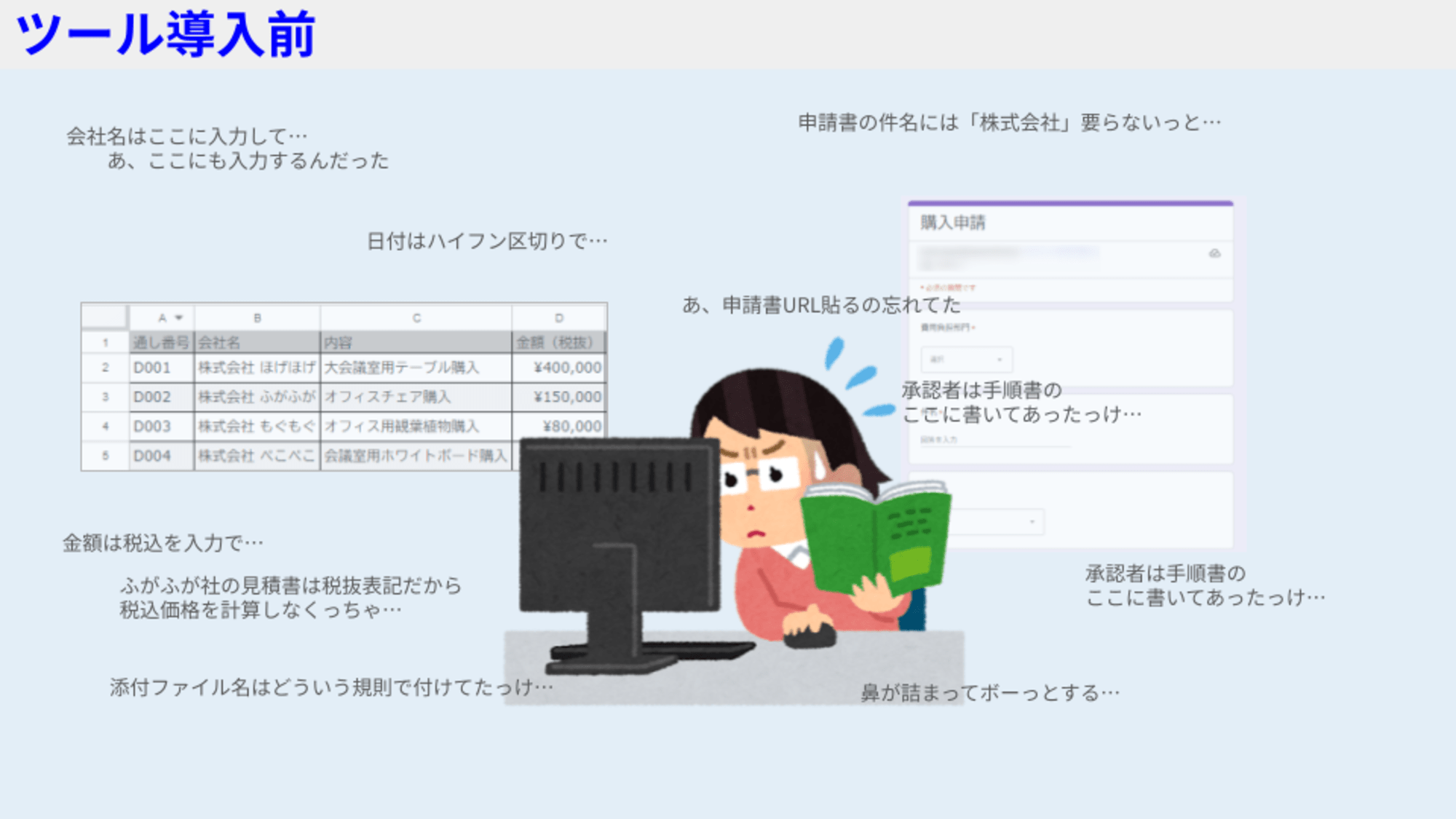
理想の姿
この分析を踏まえて、次に理想の姿を描きました。
それは、頭を使う手順を何かしらのツールに任せて、人間は最後にチェックするだけという形です。つまり、「作業者の決断回数の最小化」が改善の鍵だと気づきました。
(このツールを、ここでは「らくらくツール」と呼ぶことにします。)

Googleスプレッドシートで作る「らくらくツール」
身近にあるものでできる改善ということで、私が用いたのはGoogleスプレッドシートでした。
数式や関数の機能を使って、私の代わりに書式を整えたり計算をしてもらいます。
このツールは、ExcelやGoogleスプレッドシートの基本的な機能を使っているだけなので、非エンジニアの方でも簡単に作ることができます。
「らくらくツール」の機能
- 貼付欄 (input)
- 購入物一覧のデータをスプレッドシートに貼り付けます
- プルダウンメニューを使って必要な情報を選択します(費用負担先や購入目的など)
- 表示欄 (output)
- フォームに入力すべき内容が自動で表示されます
- あとは、これをフォームにコピーアンドペーストで貼り付けるだけです
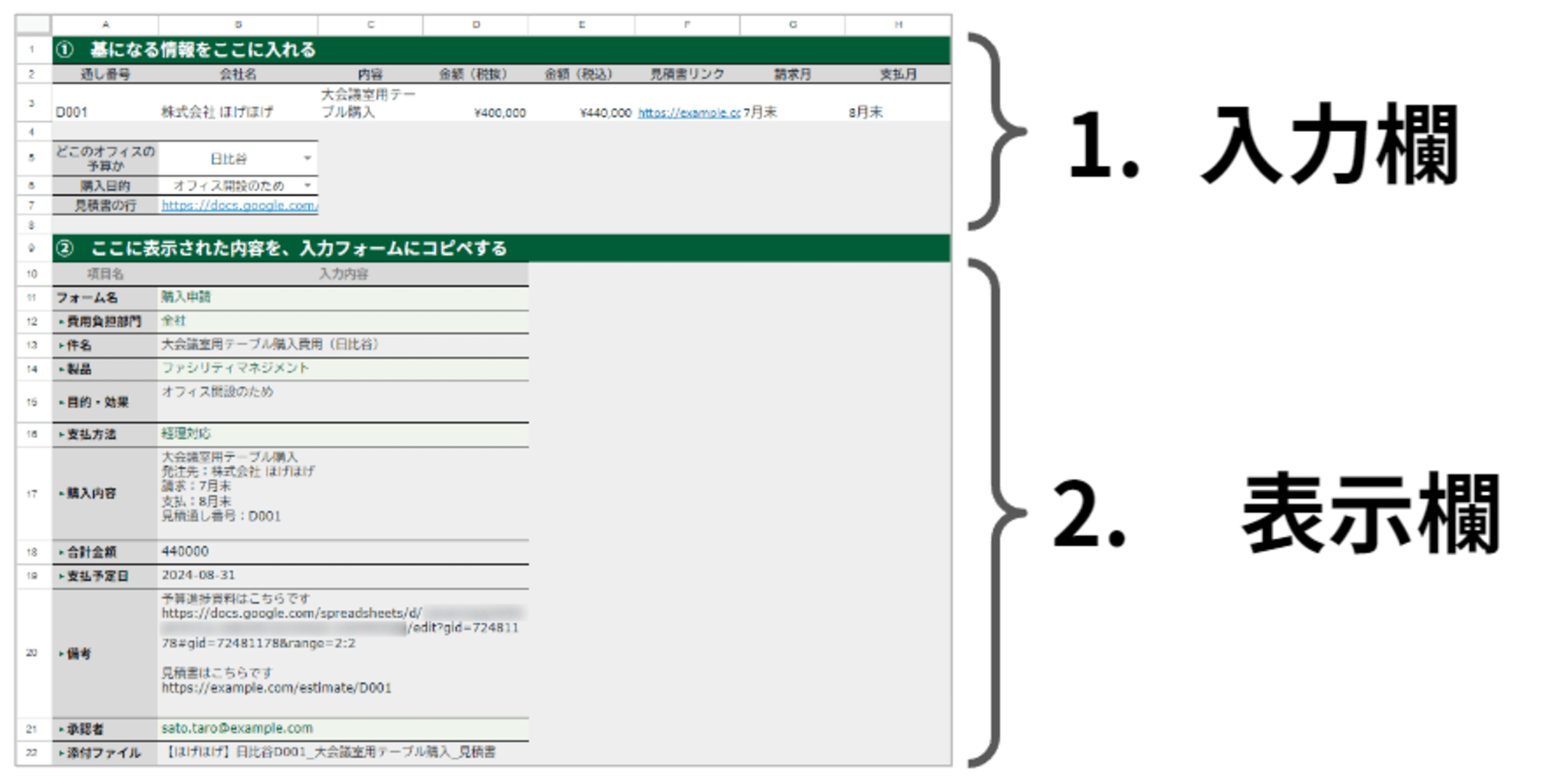
使用した数式と関数の例
このツールで使用した、便利な初級Excel関数をいくつかご紹介します。
ひとつひとつは単純な機能を持つ関数ですが、これらを組み合わせると、入力を助けてくれる便利なツールができます。
-
文字と文字を繋げる「&」
- 例:
="文字" & "文字" - 文字同士を繋げます
- 様々な場面で活躍しますが、ファイル名の命名規則が決まっているときなどに便利です

- 例:
-
改行を入れる「CHAR(10)」
- 例:
="1行目" & CHAR(10) & "2行目" - 数式の間に「CHAR(10)」と挟むと、その箇所で改行されます
- 備考欄など、長文の入力欄に定型文を入力するときに便利です

- 例:
-
文字を半角に統一する「ASC」
- 例:
=ASC("半角にしたい文字") - 半角にしたい文字列やセル番地を括弧の中に入れるだけで使えます
- データにより全角・半角でバラつきがあり、それを統一したいときに便利です

- 例:
-
要らないところを削除「SUBSTITUTE」
- 例:
=SUBSTITUTE("元の文章", "不要な文字", "") - 「SUBSTITUTE」は「代替」を意味する言葉で、決まった文字列を別の文字列に入れ替えてくれます
- この機能を使って、不要な文字を
""に、つまり何もない状態に入れ替えます - 社名の「株式会社」を消したり、姓名の間のスペースを消したりするのに便利です

- 例:
-
月末の日付を求める「EOMONTH」
- EOMONTHは、"End Of Month"の略で、指定した日付から〇ヶ月後(または〇ヶ月前)の月末の日付を返す関数です
- 支払日などで、月末・月初の日付を表したいときに便利です
- 例:今月末
=EOMONTH("今日の日付",0)来月の1日=EOMONTH("今日の日付",0)+1

効果が表れた!「ミス削減と効率化」
「らくらくツール」の導入により、このような効果が得られました。
- 入力ミスと表記ゆれの大幅な削減:らくらくツールの関数の働きにより、入力ミスがほとんどなくなりました。また、表記ゆれが減ったおかげで、作業者と決裁者の双方にとって見やすく・伝わりやすくなり、手戻りが減って処理がスムーズに進むようになりました。
- 入力作業1回あたりの時間が短縮:らくらくツールの"表示欄"に入力内容が自動で表示されるおかげで、入力作業にかかる時間が大幅に短縮されました。
- 人数を増やさずに業務拡大に対応:この改善により、人数を増やすことなく業務拡大に対応できました。
作業者としてはとても作業が楽になった!という実感があります。改善前に申請1件あたり35回あった決断回数は、25回にまで抑えることができました。
それだけに留まらず、品質の安定化ができ、業務拡大にも柔軟に対応できるようになったことを嬉しく思っています。
バックオフィスでも可能「小さな一歩のすすめ」
この事例のように、私のような非エンジニアでも、技術を活用して業務改善を行うことは可能です。
「技術なんて難しそうだわ…」という方もこのような小さな一歩から始めてみてはいかがでしょうか。
- 現状を分析する:自分の業務の中で、繰り返し行っている作業や時間がかかっている作業を洗い出してみる。
- 小さな改善から始める:いきなり大きなツールを作成しない。まずは1つの関数を試しに使ってみるところから始める。
これまでは人間の注意力と集中力で成り立っていたチェック業務について、見方を変えて「関数でできるのかな?」と考え、ぜひ自分の手で試してみてください。
それが、バックオフィスの皆さんの業務改善の第一歩となることを願っています。
本ブログの内容を、イベント登壇で発表します
今回のブログ内容や、他の業務改善の取り組みについて、エンジニアの祭典「Classmethod ODYSSEY」にて発表する予定です。
オンラインセッションは無料で参加できるので、興味のある方はぜひご参加ください。
https://event.classmethod.jp/odyssey-online
登壇日時: 2024年07月29日(月) 17:10 - 17:50
登壇イベント:Classmethid Odyssey ONLINE(オンライン配信イベント)
登壇セッション情報
タイトル:クラメソのバックオフィスDXの紹介
登壇者:アノテーション株式会社 取締役 代表取締役ほか 渡邉聖ほか3名(バックオフィス語り隊)
概要:
クラメソのバックオフィス改革についての主な取組み(課題、解決策、定量的効果など)
組織体制(規模10倍でも人数増やさず…、キャリアラダー)
今後の取組みや方向性についてなど(IT/AI関連中心に、人に対するサービスも)
以下イベントレジストのサイトにアクセス頂き、該当セッションを選択の上お申し込みください。
https://eventregist.com/e/cm_odyssey/ticket
皆様のご参加をお待ちしています!